Consigli e Trucchetti per MP4
- 1. Modifica MP4+
-
- 1.1 Aggiungi Sottotitoli ad un MP4
- 1.2 Aggiungi SRT ad un MP4
- 1.3 Comprimi un MP4
- 1.4 Modifica un MP4 con Adobe Premiere
- 1.5 Unisci File MP4
- 1.6 Ruota un MP4
- 1.7 Modifica Metadata per MP4
- 1.8 Riduci le dimensioni di un MP4
- 1.9 Rendi un MP4 pi?piccolo
- 1.10 Importa un MP4 in Final Cut Pro
- 1.11 Aggiungi Metadata a un MP4
- 2. Riproduci un Mp4 su diversi dispositivi +
- 3. Migliori Convertitori/Editor per MP4 +
- 4. Altri consigli su MP4 +
Hai mai provato ad usare un convertitore online per i tuoi file MP4? Hai mai provato a convertire i tuoi file MP4 con un convertitore per desktop? Conosci la differenza tra i due diversi metodi di conversione? Forse potrebbe aiutarti sapere più informazioni di ciascuno dei due metodi; Metodo 1: Con un convertitore MP4 online o Metodo 2: Convertitore da Desktop.
Metodo 1: Convertitore MP4 Online
Dai un'occhiata al Convertitore Video Gratuito Online per avere maggiori dettagli sul percorso da affrontare per convertire i tuoi file MP4. Puoi scegliere e caricare i tuoi file da cartelle locali. Converte video in quasi tutti i formati.

Nota: Se cerchi altri convertitori gratuiti online, ne troverai altri sul sito.
Tuttavia, puoi convertire solo UN file per volta. Inoltre, il tempo di conversione dipenderà dalla tua connessione internet oltre che fattori contributivi come la dimensione del file, la velocità del processore del PC, ecc.
Metodo 2: Alternativa a un Convertitore MP4 Online - Convertitore da Desktop
Sei stanco di convertire i tuoi file MP4 uno ad uno o devi aspettare anni a causa della tua connessione Internet? È tempo di passare ad un convertitore per desktop! Specialmente quando hai più di un file da convertire e vorresti un file finale migliore.
Non tutti i convertitori online ti consentono di modificare i file prima della conversione; perciò questo è il primo punto a favore di un convertitore da desktop. Il secondo è che puoi convertir ei file in gruppo piuttosto che uno ad uno con una velocità 30 volte superiore e ZERO perdita di qualità.
Inoltre, puoi anche modifica i file prima della conversione. Specialmente con Wondershare UniConverter, può facilmente e convenientemente modificare i tuoi file con le funzioni di editing incorporate.
 Wondershare UniConverter - Miglior Convertitore per Windows / Mac (Sierra Incluso)
Wondershare UniConverter - Miglior Convertitore per Windows / Mac (Sierra Incluso)

- Converti direttamente un MP4 in VOB (DVD-Video ), AVI, MKV, MOV
- Masterizza un MP4 su disco DVD per riprodurlo su lettore DVD ad una velocità 30 volte superiore.
- Impostazioni di conversione ottimizzate per iDVD, iMovie, Final.
- Modifica i video con le funzioni di video editing avanzate come taglia, ridimensiona, aggiungi filigrana, sottotitoli, ecc.
- Scarica video da YouTube e altri 1000 siti di condivisione video.
- SO Supportati: Windows NT4/2000/2003/XP/Vista/7/8 e Windows 10 (32 bit & 64 bit), mac OS 10.15 (Catalina), 10.14, 10.13, 10.12, 10.11(El Capitan), 10.10, 10.9, 10.8, 10.7, 10.6
Istruzioni Passo-Dopo-Passo:
- Carica i tuoi file MP4 con Aggiungi File;
- Passa alle opzioni di editing per ulteriori modifiche;
- O clicca Crea Personalizza per aggiustare i tuoi file;
- Seleziona formato di output;
- Inizia la conversione.
Opzione 1: Converti direttamente ad un file MP4 (o modificalo prima)
- Prendi e trascina facilmente i video nel programma;
- In alternativa, caricali dalla cartella locale o con l'URL;
- Clicca le opzioni di editing sotto il video se desideri eseguire alcune modifiche al tuo video prima della conversione o
- Crea Personalizza se necessiti di regolare alcune caratteristiche del video come la risoluzione, frequenza dei fotogrammi, bit rate ecc.
Questo è il primo punto a favore nell’utilizzare UniConverter (originally Wondershare Video Converter Ultimate) con le sue funzioni di editing incorporate. In aggiunta, puoi anche convertire i tuoi video in gruppo ad una velocità fino a 30 volte superiore e con ZERO perdita di qualità.
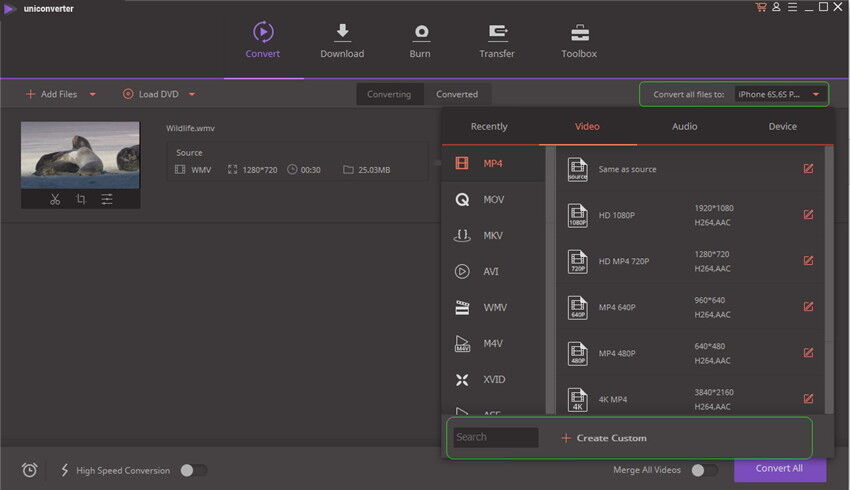
Opzione 2: Preset dei Formati Output (con le migliori impostazioni)
Sarai felice nell’avere una vasta gamma di preset disponibili insieme alle migliori impostazioni per i file MP4. Ora non devi perdere tempo nel cercare le impostazioni migliori o raccomandate per i tuoi file, puoi invece direttamente convertir ei file in base ai preferiti, tipo di dispositivo, ecc.
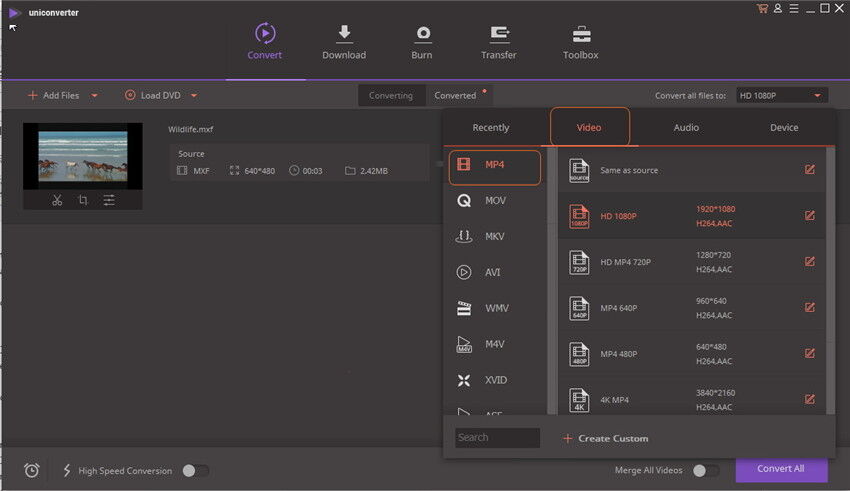
Opzione 3: Scarica Online e Converti
Ti preghiamo di fare riferimento all'articolo su come Scaricare Video Online, se preferisci scaricarli online.
- Naviga nella tabella Scarica,
- Copia e incolla l'URL dal browser o clicca Incolla URL,
- Una volta che il download è completato, clicca su Finito e poi clicca sulla piccola parentesi per o convertire il file o masterizzarlo su un DVD.

Nota: Ripeti Opzione 1 una volta completato il download.
 Converti in batch MOV in MP4, AVI, 3GP, WAV e viceversa facilmente.
Converti in batch MOV in MP4, AVI, 3GP, WAV e viceversa facilmente. 
